2 câu trả lời
Vào cài đặt(Hình bánh răng cưa ở cái menu start)
Vào Cập nhật&Bảo mật(Tiếng anh: Update & Security)
Vào kích hoạt(Tiếng anh : active)
Vào thay đổi mã sản phẩm (Tiếng anh:Change product code (hay đại loại thế))
Nhập key(chìa khóa)bản Win bạn muốn cài(Home,Edu,Pro...)
Đợi máy cài lại là xog

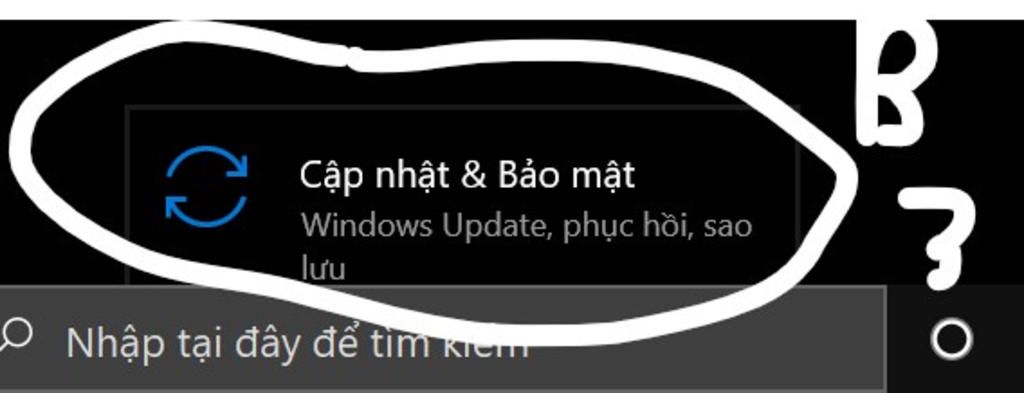

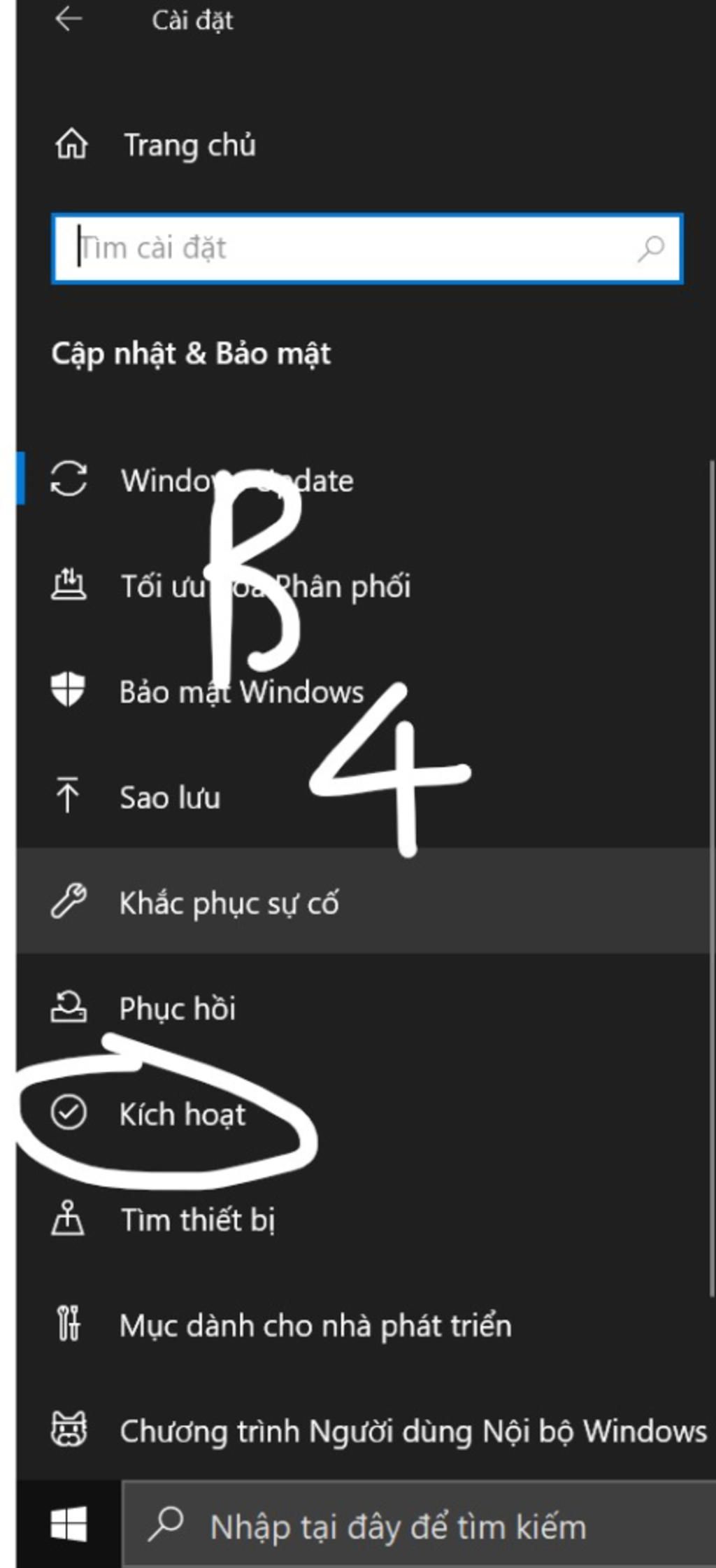
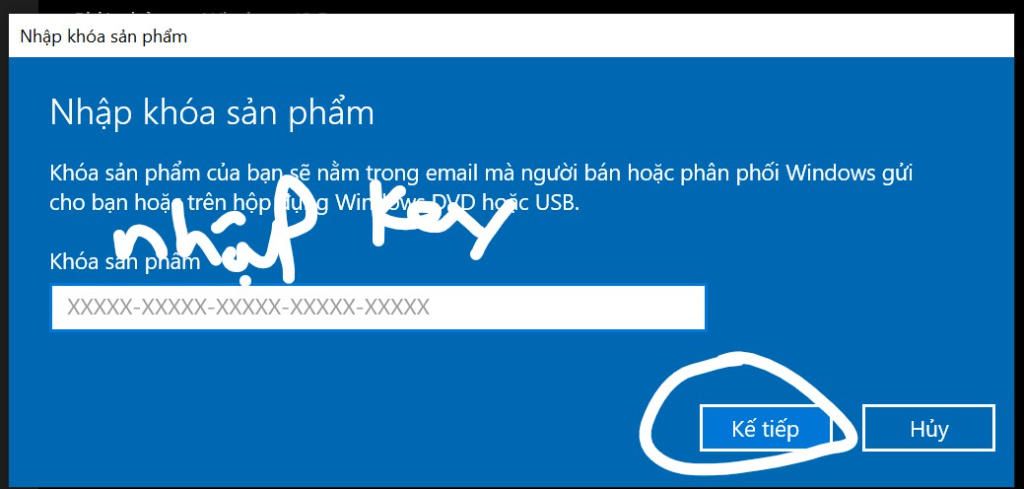
Cách để bạn nâng cấp Windows 10 Home lên Win 10 Pro chính là nhập key bản quyền Windows 10 Pro vào. Lúc này hệ thống sẽ tự động cập nhật cho bạn lên Windows 10 Pro và unlock các tính năng cần thiết.
Một bài ưu điểm của Windows 10 Pro như có thể join domain, có policy, có Hyper-V và để nâng cấp Windows 10 Home lên Win 10 Pro theo cách này trước tiên bạn phải có key, thao tác còn lại làm theo hướng dẫn dưới đây.
Bước 1: Đầu tiên bạn cần làm là nhấn tổ hợp phím Windows + I để hiển thị Windows Settings > tại đây bạn lựa chọn System.
Bước 2: Bước tiếp theo sau đó chúng ta kéo xuống dưới cùng và nhấn vào phần About.
Bước 3: Trong bài viết này chúng tôi đã sử dụng máy đã nâng cấp Windows 10 Home lên Win 10 Pro, tuy nhiên hướng dẫn không hề ảnh hường vì bạn chỉ cần làm theo. Ở đây hãy nhấn vào Change product key ỏ upgrade your edition of Windows.
Bước 4: Bước tiếp theo chúng ta lựa chọn Change product key để tiến hành nhập key bản quyền của bạn.
Bước 5: Một menu khác hiện ra, lúc này ban phải nhập key bản quyền của bạn vào để hệ thống kiểm tra.
Bước 6: Hệ thống một lần nữa yêu cầu bạn xác nhận, hãy nhấn vào Active để chờ và lưu ý rằng mạng phải còn hoạt động nhé.
Sau cùng có thông báo Windows is activated, chỉ cần đóng lại rồi khởi động lại là hoàn tất việc nâng cấp Windows 10 Ho me lên Win 10 Pro.
2. Cài Đặt Lại Windows 10 Pro
Cách còn lại đó chính là bạn phải cài đặt lại phiên bản Windows 10 trên máy của mình. Để cài đặt bạn phải chuẩn bị một USB cùng bộ cài Windows 10.Mặc dù cách nâng cấp Windows 10 Home lên Win 10 Pro này mất thời gian hơn nhưng nó lại dành cho những ai không thể đáp ứng được cách ở trên nhưng vẫn muốn sử dụng Windows 10 Pro.
Học tốt
@Moon
@Gods of Legendary
@Xin hay nhất cho nhóm
#Don't copy

